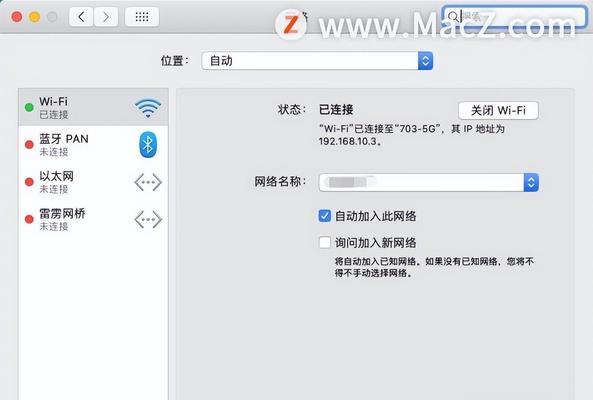在这个信息高度发达的时代,无论是在办公室、学校还是家庭中,笔记本电脑都扮演着重要的角色。然而,为了更好地工作、学习和娱乐,我们需要将笔记本连接到互联网。本文将深入介绍如何将笔记本电脑连接到明网(即通过合法途径接入的互联网),并提供详细的操作步骤,让每位读者都能够轻松掌握。
什么是明网?
在开始之前,先简要说明一下“明网”的概念。通常来说,明网是指合法允许访问的互联网资源,与之相对的是暗网(DarkWeb)。暗网上的内容通常需要使用特殊的软件或配置才能访问,而明网是我们日常生活中所使用的绝大多数网页和互联网服务。
如何将笔记本电脑连接到明网?
为了将您的笔记本电脑连接到明网,您需要准备以下步骤:
检查网络可用性
确保您的笔记本电脑有可用的网络接口。无论是通过无线(Wi-Fi)还是有线(以太网)连接,您都要确保接入点是合法和安全的。无线网络的SSID(网络名称)应该是可见且未加密的,或您有正确的密码进行接入。有线网络则需要通过网线直接连接到路由器或交换机。
连接到Wi-Fi网络
1.打开笔记本电脑的Wi-Fi功能。通常有一个物理开关,或者您可以通过键盘上的功能键(Fn+对应键)打开。
2.在任务栏找到无线网络图标,并点击它。
3.在弹出的列表中选择您想要连接的网络名称(SSID),并点击连接。
4.若网络是加密的,输入正确的密码,然后确认连接。
连接到有线网络
1.使用网线将您的笔记本电脑连接到路由器或交换机的端口。
2.系统可能会提示您网络已经连接。如果没有,您可以在网络设置中手动设置网络。
验证连接状态
连接网络后,您需要验证是否成功连接到互联网。最便捷的方式是打开网页浏览器,尝试访问一个已知的网站。如果能成功加载网站内容,则意味着您的网络连接已经成功。
配置网络设置(如有必要)
在某些情况下,如网络需要手动设置IP地址或DNS服务器,您可能需要根据网络管理员的指示进行配置。这通常在“网络和共享中心”或“系统偏好设置”的“网络”部分中进行。
可能遇到的问题及解决方案
在连接到明网的过程中,可能会遇到各种问题。以下是一些常见问题及其解决方案:
Wi-Fi无法启用
问题:尝试启用WiFi功能时,物理开关无法移动或功能键组合无效。
解决方案:检查电源状态确保电池充足,重新启动笔记本电脑,或查看设备管理器确保无线网卡没有被禁用。
连接失败
问题:连接到网络后,无法访问互联网。
解决方案:首先检查是否正确输入了密码或网线是否连接稳定。然后尝试断开网络连接再重新连接,或者重启路由器。
网络不稳定
问题:连接后,网络时断时续。
解决方案:检查无线信号强度,尽量靠近无线路由器,或尝试更换信号较强的信道。在有线连接的情况下,可以检查网线是否损坏。
扩展内容和技巧
使用VPN服务:尽管本文主要讨论如何连接明网,但了解VPN服务可以帮助用户安全地访问互联网,特别是在公共WiFi环境下。
安全性注意:连接互联网后,确保您的防火墙和杀毒软件是最新的,以保护您的设备不受恶意软件和病毒的侵害。
网络优化:合理利用网络优化工具,可以提升网络性能,获得更佳的浏览体验。
综合以上,连接笔记本电脑到明网实际上是一个简单的过程,主要分为准备、连接、验证三个阶段。然而,在实际操作中,具体的问题需要具体分析。确保遵循上述步骤,您就可以顺利上网,享受精彩的网络世界。